Behöver du använda drivrutiner vid uppdatering av drivrutiner?

Några geeks använder "drivrutiner" när de uppdaterar sina drivrutiner - vanligtvis grafikdrivrutiner - för att säkerställa att den gamla drivrutinen avinstallerades helt och att inga kvarvarande filer kommer att störa konflikten med den nya drivrutinen. Men är det nödvändigt?
Om du någonsin använt en förare renare, var det förmodligen för några år sedan. Du behöver inte köra dem längre om du inte stöter på problem efter uppgradering av drivrutiner.
Vad är en drivrutinsrengörare?
Hårdvarudrivrutiner är inte bara fristående programvaror. När du installerar något som NVIDIA eller AMD-grafikkdrivrutinerna, lämnar installationsprogrammet en rad enskilda drivrutinsfiler över hela ditt system.
När du avinstallerar befintlig hårddiskdrivrutin kan avinstallationen inte rensa ordentligt och lämna några av dessa filer bakom. Till exempel kanske du uppgraderade din NVIDIA eller AMD-grafikkdrivrutin till den senaste versionen. Om avinstallationen misslyckades med att ta bort alla gamla drivrutinsfiler kan du sluta med drivrutinsfiler från två olika versioner som ligger runt. Detta kan orsaka problem, eftersom dessa drivrutinsfiler aldrig utformades för att fungera tillsammans. Konflikt drivrutinsfiler kan leda till krascher, neddragningar och andra glitches.
Om du var orolig att köra i förarkonflikter när du uppgraderar, kan du avinstallera drivrutinen med standardavinstallationsprogrammet och sedan gå igenom ditt system, avinstallera hårdvaran enheten och radera de överförda drivrutinsfilerna för hand. En drivrutinsrengörare automatiserar den här sista delen - efter att drivrutinen avinstallerats kommer drivrutinen att söka efter överblivna filer och radera dem för dig.
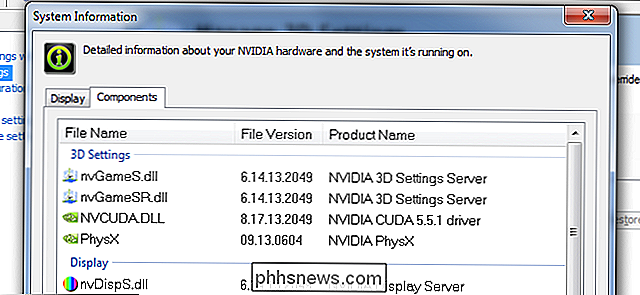
I det förflutna ...
Tidigare var drivrutinerna mycket mer populära verktyg. Det var dags när NVIDIA och ATI (nu AMD) instruerade sina användare att avinstallera sina befintliga grafikkdrivrutiner innan de installerade de nya drivrutinerna.
Användare avinstallerade sina befintliga grafikkdrivrutiner, startade om sina Windows-datorer i VGA-läge med låg upplösning och ofta körde en förare renare för att se till att de gamla drivrutinerna var helt borttagna. De installerade sedan de nya grafikdrivrutinerna och startade om Windows om än en gång.
Drivrutinerna hanterade inte uppdateringsprocessen på ett intelligent sätt. Användarna var tvungna att köra avinstallationsprogrammet manuellt och användare som aldrig körde drivrutiner rengörde ibland problem när NVIDIA eller ATI-avinstalleraren misslyckades
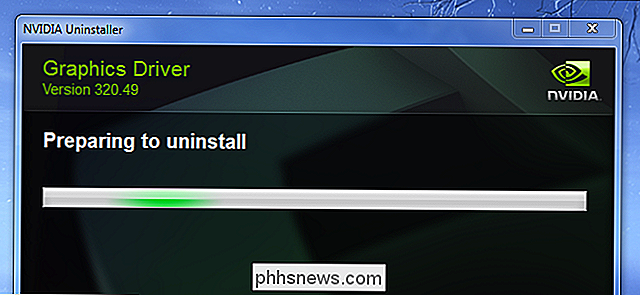
Idag är annorlunda
RELATERAD: Behöver du oroa dig för att uppdatera skrivbordsprogrammen?
Vi lever i en annan värld idag - processen är mycket mer automatiserad . NVIDIA och AMDs grafikkdrivrutiner söker automatiskt efter uppdateringar. När en uppdatering är tillgänglig, hämtar de grafikdrivrutinerna och uppdaterar dem för dig direkt på platsen. Installatören avinstallerar automatiskt de gamla drivrutinerna och installerar den nya utan att ens kräva en Windows-omstart. Det värsta du ser är en kortfattad svart skärm medan grafikkdrivrutinerna byts över.
Denna uppdatering utan återstartsprocess är möjlig med WDDM-grafikdrivrutinsarkitekturen, som introducerades i Windows Vista.
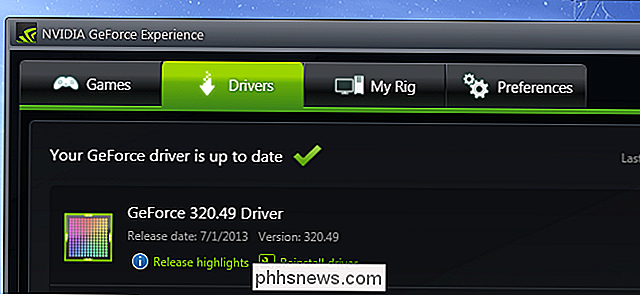
Är det nödvändigt?
Först och främst var förare rengöringsmedel allmänt bara nödvändiga för grafikkdrivrutiner. Andra drivrutiner kan störas på samma problem vid uppdatering, men Windows-användare har vanligtvis bara haft problem med sina grafikdrivrutiner. Du borde förmodligen inte bry dig om att uppdatera de flesta av dina hårddiskdrivrutiner, men du borde uppdatera dina grafikdrivrutiner om du vill ha den bästa PC-spelprestandan du kan få.
Drivrutiner var bara nödvändiga eftersom användarna stötte på problem vid installation av nya versioner av grafikdrivrutiner. Många användare blev vana att köra en förare renare varje gång de uppgraderade sina drivrutiner - efter att ha avinstallerat den tidigare versionen och innan de installerades den nya - bara för att säkerställa att de inte skulle lösa några problem när de uppgraderades.
Användare som inte gjorde det och stötte på problem måste avinstallera drivrutinerna, köra städaren för att radera alla spår av drivrutiner och installera om drivrutinerna.
Så, kör en förare renare nödvändigt? Endast om du har uppdaterat din grafik och erfarna kraschar eller andra problem. Om du är som de flesta användare uppgraderar du i allmänhet dina drivrutiner när du blir ombedd och märker inte några problem - eller du kanske inte uppdaterar dina grafikdrivrutiner alls, vilket är bra om du aldrig spelar spel på datorn.
Driver städare är inte för dig om du inte stöter på ett verkligt problem efter att ha uppdaterat en förare. Det går inte att köra en förare renare, om du fortfarande har vana att avinstallera drivrutiner och köra en förare renare varje gång du uppdaterar dem, sluta använda drivrutinen och spara dig lite tid.
Använda en Driver Cleaner
Om du vill använda en drivrutinsrengörare kan du ladda ner och använda något som Guru3Ds sopmaskin. Men säg inte att vi inte varnar dig - du behöver nog inte det. Det finns en anledning till att programmet inte har uppdaterats under flera år och stöder inte ens officiellt den slutliga versionen av Windows 7. Med tanke på brist på uppdateringar rekommenderar vi att du även kör det här föråldrade programmet för första gången.
En sak är säkert - du behöver inte spendera pengar för att ladda ner en drivrutinsrengörare. Det kommer inte att fixa typiska PC-problem eller få datorn att springa snabbare, oavsett scammy webbplatser kan säga.
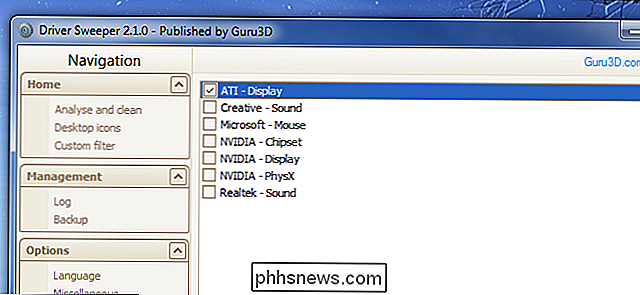
Sammanfattningsvis är drivrutinerna till stor del ett förflutet av det förflutna. De var ibland nödvändiga, men vi är nu på en punkt där du inte behöver springa dem.
Bildkrediter: Long Zheng on Flickr

Vad betyder betydelsen av Intel-processorsufficer?
Suverändstypen för Intel-processorer kan ibland tyckas som en slags hemlig kod, men vad betyder de egentligen eller står för? Dagens SuperUser Q & A-post hjälper till med att rensa upp saker för en förvirrad läsare. Dagens Frågor och svarssession kommer till vår tjänst med SuperUser-en indelning av Stack Exchange, en community-driven gruppering av Q & A-webbplatser.

Begreppsguiden till Shell Scripting: Grunderna
Termen "shell scripting" nämns ofta i Linux-forum, men många användare är inte bekanta med det. Att lära sig denna enkla och kraftfulla programmeringsmetod kan hjälpa dig att spara tid, lära sig kommandoraden bättre och förhindra tråkiga filhanteringsuppgifter. Vad är Shell Scripting? Att vara en Linux-användare innebär att du leker med kommandot linje.



